วิธีสร้างเรื่องราวใน Facebook

การสร้างเรื่องราวใน Facebook สามารถสนุกสนานมาก นี่คือวิธีการที่คุณสามารถสร้างเรื่องราวบนอุปกรณ์ Android และคอมพิวเตอร์ของคุณได้.
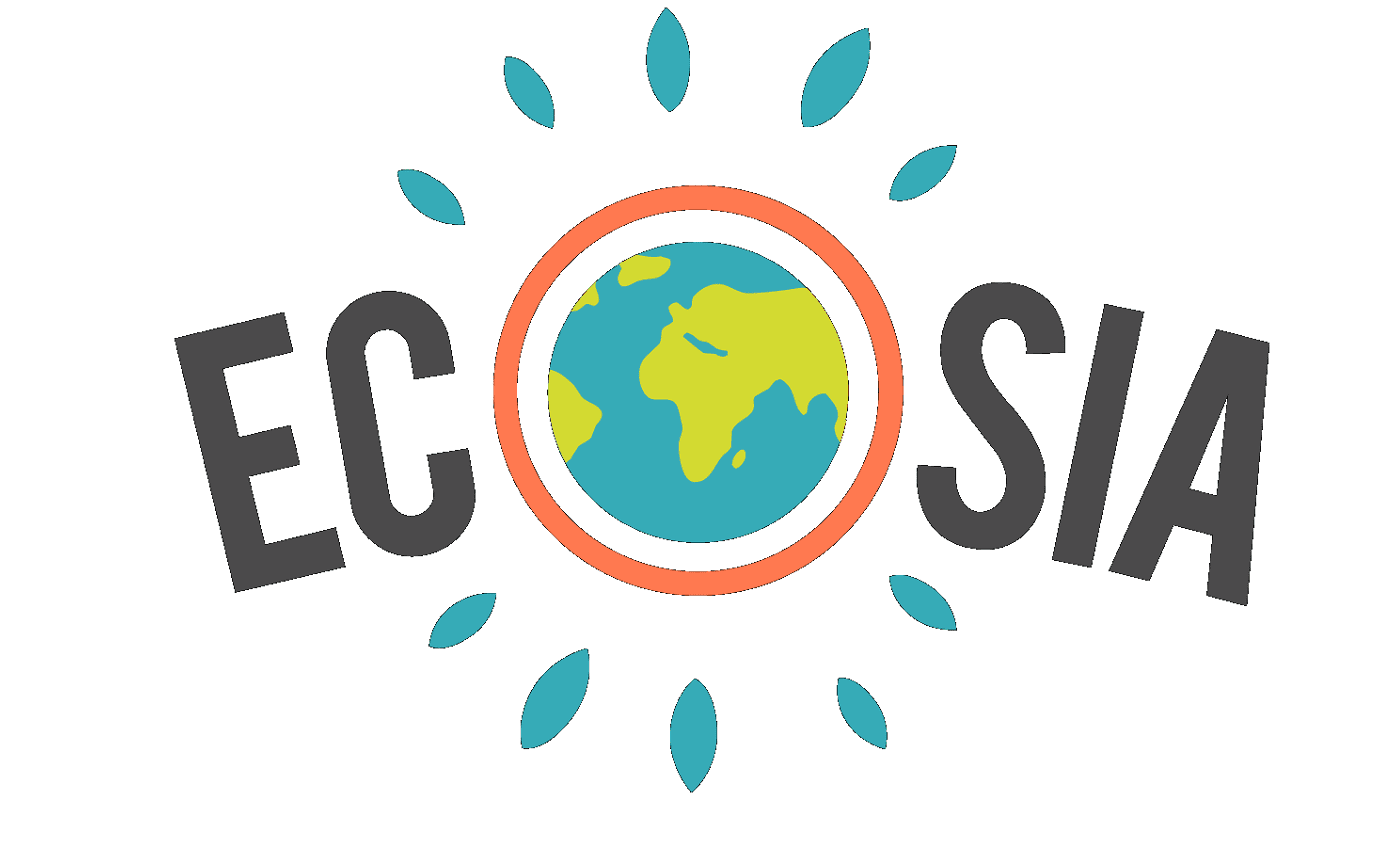
เบราว์เซอร์สมัยใหม่ได้รับการออกแบบให้มีคุณลักษณะด้านคุณภาพชีวิตที่เป็นประโยชน์มากมาย สิ่งหนึ่งที่พบได้บ่อยที่สุดคือการกรอกข้อมูลในแบบฟอร์มโดยอัตโนมัติ การกรอกแบบฟอร์มอัตโนมัติได้รับการออกแบบมาเป็นหลักเพื่อประหยัดเวลาและความพยายามในการป้อนข้อมูลเดิมซ้ำๆ เช่น ที่อยู่สำหรับจัดส่ง ข้อดีเพิ่มเติมคือ คุณไม่จำเป็นต้องกังวลเกี่ยวกับการพิมพ์ผิด เนื่องจากข้อมูลจะถูกกรอกโดยอัตโนมัติ
การกรอกแบบฟอร์มอัตโนมัติทำงานโดยการบันทึกสำเนาข้อมูลที่คุณส่งไปยังแบบฟอร์มบนเว็บ ประเภทข้อมูลหลักที่บันทึกจากการป้อนอัตโนมัติคือที่อยู่และรายละเอียดการชำระเงิน แม้ว่าคุณอาจยอมรับว่าการกรอกข้อมูลนี้โดยอัตโนมัติสำหรับคุณจะเป็นประโยชน์และประหยัดเวลา แต่คุณอาจไม่ต้องการให้เบราว์เซอร์ของคุณเก็บสำเนาข้อมูลนี้ไว้ในเครื่อง
โชคดีที่การควบคุมข้อมูลในแบบฟอร์มที่เบราว์เซอร์ของคุณบันทึกไว้นั้นทำได้ง่ายมาก และสามารถใช้เพื่อกรอกแบบฟอร์มโดยอัตโนมัติได้หรือไม่
การกำหนดการตั้งค่าการกรอกแบบฟอร์มอัตโนมัติในเบราว์เซอร์ Ecosia บน Android ทำได้ง่ายมากผ่านการตั้งค่าในแอพ หากต้องการเข้าถึงการตั้งค่า ให้แตะไอคอนจุดสามจุดที่มุมบนขวาของแอป
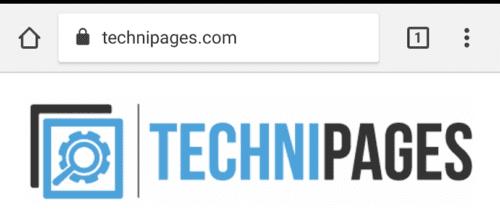
แตะไอคอนสามจุดที่มุมบนขวาของแอปเพื่อเข้าถึงการตั้งค่าในแอป
ถัดไป หากต้องการเปิดการตั้งค่าเอง ให้แตะ "การตั้งค่า" ซึ่งจะเป็นตำแหน่งที่สองจากด้านล่างของเมนูแบบเลื่อนลง
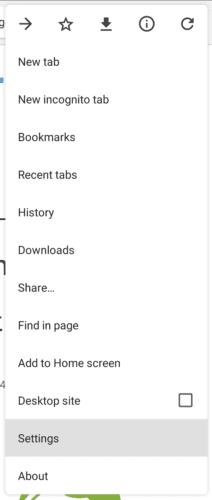
แตะ "การตั้งค่า" ซึ่งจะเป็นอันดับสองจากด้านล่างของรายการแบบเลื่อนลง
ในการตั้งค่า ให้แตะตัวเลือกแรก "ป้อนอัตโนมัติและชำระเงิน" เพื่อเข้าถึงการตั้งค่าป้อนอัตโนมัติ
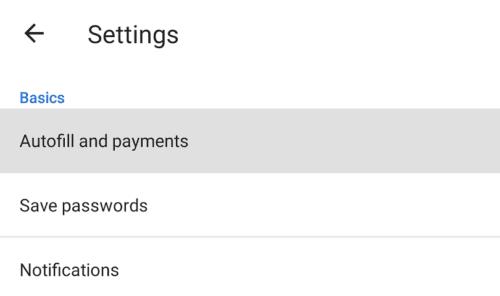
แตะรายการแรกในรายการการตั้งค่า "ป้อนอัตโนมัติและการชำระเงิน"
เพื่อป้องกันไม่ให้ Ecosia กรอกข้อมูลลงในแบบฟอร์มโดยอัตโนมัติ ให้แตะแถบเลื่อน "กรอกแบบฟอร์มอัตโนมัติ" ไปที่ตำแหน่งปิด
นอกจากนี้ คุณยังสามารถจัดการและเพิ่มข้อมูลป้อนอัตโนมัติใหม่สำหรับทั้งที่อยู่และรายละเอียดบัตรโดยแตะที่ตัวเลือกที่เกี่ยวข้อง
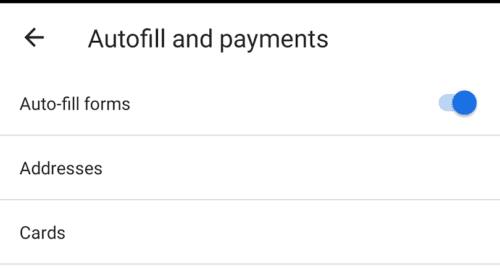
แตะแถบเลื่อนเพื่อปิดใช้งานการป้อนอัตโนมัติทั้งหมด
หลังจากแตะที่ "ที่อยู่" หรือ "การ์ด" คุณจะเห็นรายการของรายการที่บันทึกไว้ หากต้องการเพิ่มรายการที่อยู่ใหม่ ให้แตะ "เพิ่มที่อยู่" หากต้องการแก้ไขรายการที่มีอยู่ ให้แตะรายการนั้น หากต้องการลบรายการ ให้แตะไอคอนถังขยะในแถบด้านบนเมื่อแก้ไขรายการ
เคล็ดลับ: ขั้นตอนการเพิ่มหรือแก้ไขข้อมูลบัตรจะเหมือนกับที่อยู่
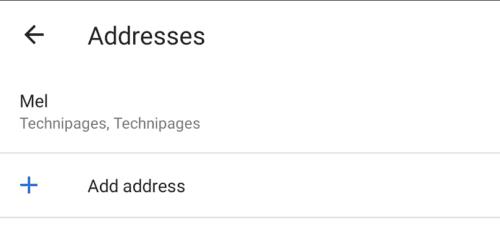
แตะ "เพิ่มที่อยู่" หรือจัดการข้อมูลแบบฟอร์มที่มีอยู่ของคุณ
ในการเพิ่มที่อยู่ คุณต้องกรอกข้อมูลในฟิลด์ทั้งหมดที่มีเครื่องหมายดอกจัน เค้าโครงที่แน่นอนของแบบฟอร์มอาจแตกต่างกันไปขึ้นอยู่กับประเทศที่คุณเลือก
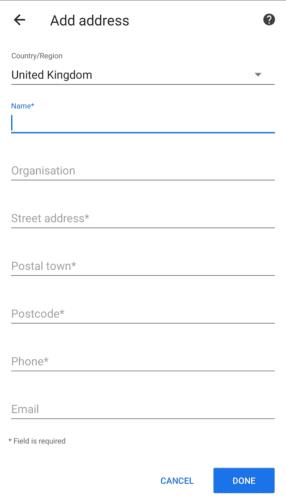
เมื่อเพิ่มที่อยู่ คุณต้องกรอกฟิลด์ทั้งหมดที่มีเครื่องหมายดอกจัน
การสร้างเรื่องราวใน Facebook สามารถสนุกสนานมาก นี่คือวิธีการที่คุณสามารถสร้างเรื่องราวบนอุปกรณ์ Android และคอมพิวเตอร์ของคุณได้.
เรียนรู้วิธีปิดเสียงวิดีโอที่กวนใจใน Google Chrome และ Mozilla Firefox ด้วยบทแนะนำนี้.
แก้ปัญหาเมื่อ Samsung Galaxy Tab S8 ติดอยู่บนหน้าจอสีดำและไม่เปิดใช้งาน.
บทแนะนำที่แสดงวิธีการสองวิธีในการป้องกันแอพจากการเริ่มต้นใช้งานบนอุปกรณ์ Android ของคุณเป็นการถาวร.
บทแนะนำนี้จะแสดงวิธีการส่งต่อข้อความจากอุปกรณ์ Android โดยใช้แอป Google Messaging.
คุณมี Amazon Fire และต้องการติดตั้ง Google Chrome บนมันหรือไม่? เรียนรู้วิธีติดตั้ง Google Chrome ผ่านไฟล์ APK บนอุปกรณ์ Kindle ของคุณ.
วิธีการเปิดหรือปิดฟีเจอร์การตรวจสอบการสะกดในระบบปฏิบัติการ Android.
สงสัยว่าคุณสามารถใช้ที่ชาร์จจากอุปกรณ์อื่นกับโทรศัพท์หรือแท็บเล็ตของคุณได้หรือไม่? บทความนี้มีคำตอบให้คุณ.
เมื่อซัมซุงเปิดตัวแท็บเล็ตเรือธงใหม่ มีหลายอย่างที่น่าตื่นเต้นเกี่ยวกับ Galaxy Tab S9, S9+ และ S9 Ultra
คุณชอบอ่าน eBook บนแท็บเล็ต Amazon Kindle Fire หรือไม่? เรียนรู้วิธีเพิ่มบันทึกและเน้นข้อความในหนังสือใน Kindle Fire.






